Nüüd võite küsida: „Mis on Linuxi levitamine?”
Noh, Linuxi kernel ise ei suuda väga uhkeid asju teha. See on tarkvara, mis haldab riistvara, eraldab programmidele mälu, aitab teil programmi käivitada ja muid teie jaoks väga madala taseme põhiülesandeid. Oletame, et soovite faili redigeerida nano tekstiredaktor. Noh, Linuxi tuumal seda pole. Selle kasutamiseks peate selle installima Linuxi kerneli peale eraldi.
Ilma kasulike programmideta pole Linuxi tuum tavakasutajatele abi. Jällegi, programmide installimine Linuxi kerneli peale ei ole tavaliste inimeste jaoks hea meel. Nii pakkisid erinevad ettevõtted ja üksikisikud Linuxi kerneli peale olulisi tööriistu (või tarkvarasid) ja pakendasid selle teile. Nii et selle installimisel võite hakata töötama vajaliku programmiga. Seda nimetatakse Linuxipõhiseks operatsioonisüsteemiks või Linuxi distributsiooniks. Ubuntu, Debian, CentOS, Fedora jt on Linuxi distributsioonid või Linuxil põhinevad operatsioonisüsteemid. Need pole mitte ainult Linux.
Nüüd on Linuxis nii palju tarkvarasid, et te ei saa isegi lugeda. Nende kõigi ühte operatsioonisüsteemi paketti lisamine muudaks operatsioonisüsteemi suuruse ebavajalikuks ja seda oleks raskem levitada. Nii et opsüsteem vajab mehhanismi pakettide hõlpsaks installimiseks vastavalt vajadusele. Nii võivad need hõlmata väga tavalisi utiliite ja muuta installi väiksemaks. Kasutajatele on seda lihtsam arendada, levitada ja alla laadida ning modulaarsemat lähenemist.
Seejärel majutatakse lisapakette Linuxi jaotuse veebiserveris või FTP-serveris, kust kasutajad saavad selle alla laadida ja installida. Neid veebiservereid või FTP-servereid nimetatakse paketihoidlateks.
Samuti vajate viisi nende pakettide haldamiseks (installimiseks, eemaldamiseks, allalaadimiseks) paketihoidlast. Nii et teie lemmik Linuxi distributsioon sisaldab paketihaldurit. Ubuntu põhineb Debiani GNU / Linuxi levitamisel. Ubuntu kasutab pakettide haldamiseks APT (Advanced Package Tool) paketihaldurit. APT paketihaldur ja kõik graafilised esiosad (Ubuntu tarkvarakeskus, Muon, aptitude jne) kasutavad allikatest.nimekirja faili, et teada saada, millist paketihoidlat või -hoidlaid kasutada.
Selles artiklis näitan teile, kuidas allikatest.nimekirja faili kasutatakse Ubuntus. Alustame.
Konfiguratsioonifailid:
APT paketihaldur ja kõik selle graafilised eesseadmed saavad paketihoidla teabe / etc / apt / sources.nimekirja fail ja failid / etc / apt / sources.nimekirja.d kataloogi.
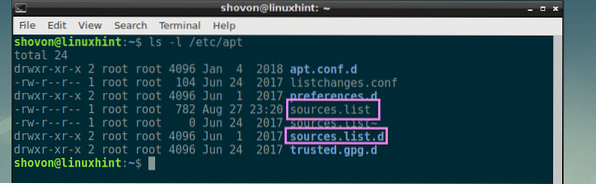
Ubuntus muudavad erinevad paketihaldurid / etc / apt / sources.nimekirja faili otse. Ma ei soovita teil sinna kohandatud pakihoidlaid lisada. Kui peate lisama täiendava paketihoidla, on parem need lihtsalt lisada / etc / apt / sources.nimekirja.d / kataloogi. Ma näitan teile praktiliselt, kuidas seda tehakse, selles artiklis hiljem.
Allikate mõistmine.loendi fail:
Programmi sisu / etc / apt / sources.nimekirja fail näeb välja umbes selline.
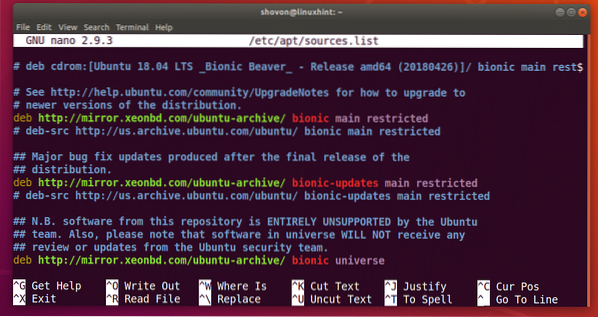
Siin on räsiga (#) algavad read kommentaarid. Kommentaare kasutatakse selle faili dokumenteerimiseks. Kommentaare kasutatakse siin ka teatud paketihoidla keelamiseks.
Näiteks võite kommentaari jätta, kui lisate sellise kohandatud paketihoidla.
# See on minu kohalik NodeJS v8.x paketi hoidladeb http: // 192.168.10.1 / nodejs / 8.x venitada peamine
Helistan igale reale, mida kasutatakse paketihoidla lisamiseks (read algavad tähega deb) peal / etc / apt / sources.nimekirja fail ja failid / etc / apt / sources.nimekirja.d / kataloogi APT rida. Võite seda nimetada nii, nagu soovite.
Räägime nüüd APT-liini vormindamisest. See on näide APT-joonest, nagu on näidatud alloleval ekraanipildil.

APT rida algab deb, mis tähendab, et see paketihoidla levitab tarkvarapakette eelnevalt kompileeritud kahendfailidena deb-failivormingus.

APT-liin võib alata ka deb-src, mis tähendab, et paketihoidla levitab lähtekoodidena tarkvarapakette, mille peate kasutamiseks kompileerima oma arvutis. Vaikimisi on kõik deb-src paketihoidlad on Ubuntus keelatud. Ma isiklikult eelistan, et nad oleksid puudega, kuna ma ei kasuta neid. Pakettide installimine allikatest võtab kaua aega, sõltuvalt teie arvuti spetsifikatsioonist.

Siis on teil paketihoidla HTTP, HTTPS või FTP URL. Siin hoitakse kõiki paketifaile ja pakettandmebaasi faile. Paketihaldur laadib alla paketi metaandmed ja muu teabe, et saada teada, millised paketid on saadaval ja kust neid alla laadida.

Seejärel peate sisestama oma Ubuntu operatsioonisüsteemi lühikese koodinime. Igas Ubuntu versioonis on see erinev. Näiteks Ubuntu 18-s.04 LTS, see on biooniline.

Mis on teie levitamine, saate teada järgmise käsuga:
$ lsb_release -cs
Seejärel asetate selle paketihoidla tühikutega eraldatud loendi. Paketihoidla pakette võib loogiliselt jagada paljudesse rühmadesse, nagu näete selle artikli märgitud jaotises allpool. Ubuntu paketihoidla on jagatud peamine, piiratud, universum ja multiversum sektsioonides. Selles näites lisasin ainult peamine ja piiratud jaotised biooniline paketihoidla.

See on põhimõtteliselt kõik, mida peate teadma allikatest.nimekirja faili Ubuntu.
Oma paketihoidla lisamine Ubuntu:
Oletame, et soovite lisada oma paketihoidla Ubuntu. Oletame, et see on teie kohalikus võrgus ja on saadaval aadressil http: // 192.168.10.5 / nodejs ja see on NodeJS-i paketihoidla peegel.
Kõigepealt looge uus fail sõlm.nimekirja aastal / etc / apt / sources.nimekirja.d / kataloogi järgmise käsuga:
$ sudo nano / etc / apt / sources.nimekirja.d / sõlm.nimekirja
Nüüd lisage järgmine rida ja salvestage fail, vajutades
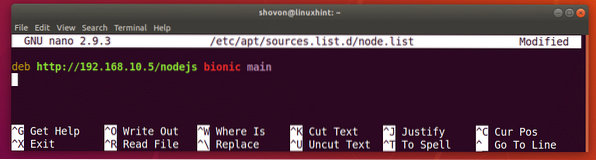
Nüüd muudatuste jõustumiseks värskendage APT-paketi hoidla vahemälu järgmise käsuga:
$ sudo apt värskendus
Nüüd saate pakette installida lisatud paketihoidlast. Täname selle artikli lugemise eest.
 Phenquestions
Phenquestions


